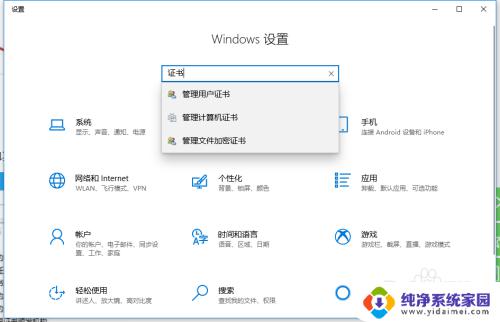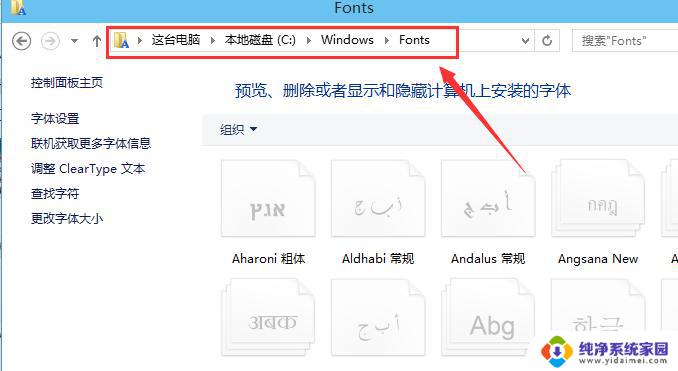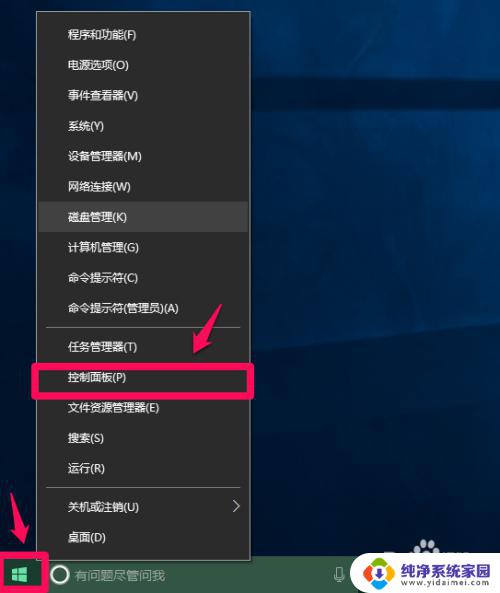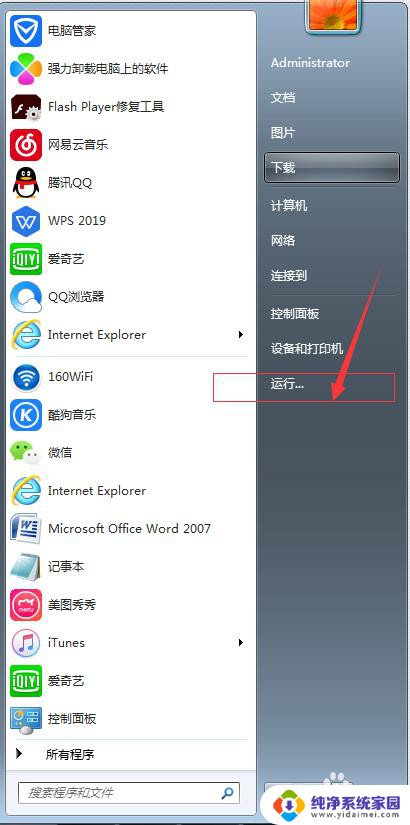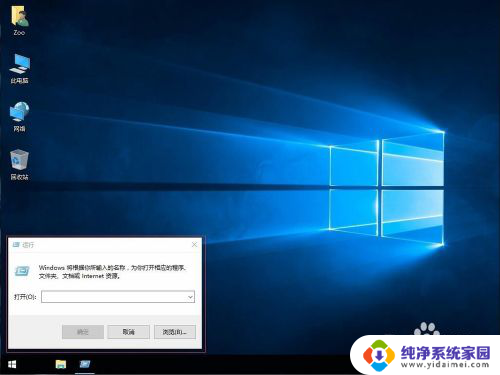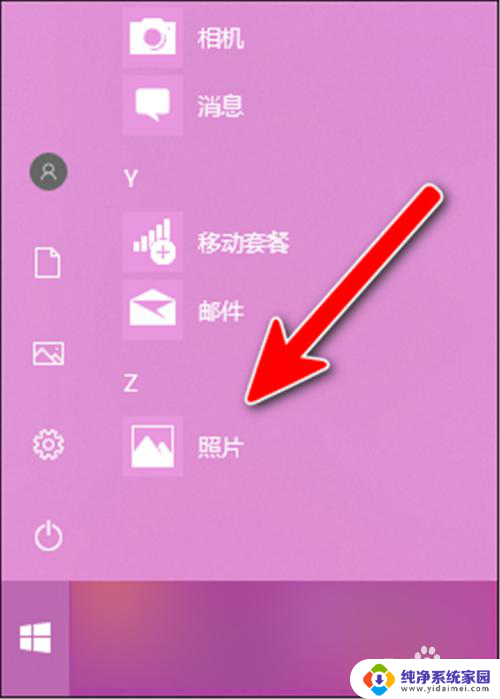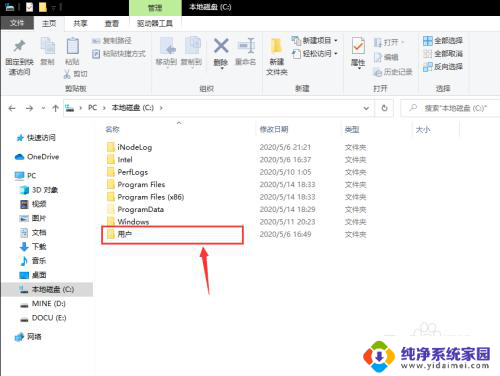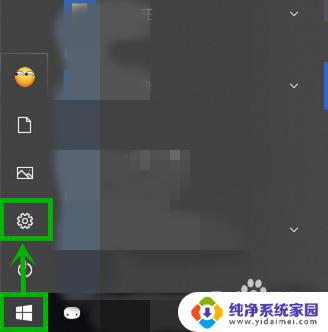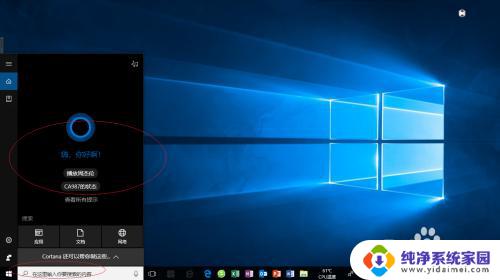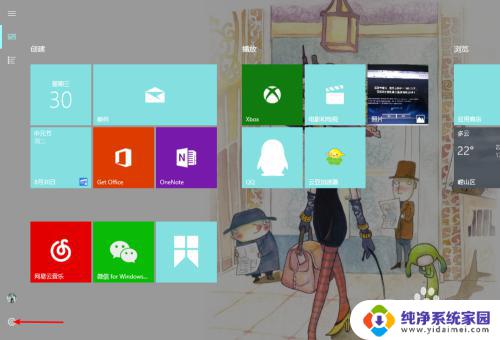win10如何导入证书 Windows 如何导入 vCenter 服务器证书
在进行网络通信时,安全性是至关重要的,在使用Windows操作系统连接到vCenter服务器时,可能需要导入服务器证书以确保通信安全性。本文将介绍如何在Win10操作系统上导入vCenter服务器证书的步骤,帮助用户保障数据传输的安全性。通过简单的操作,您可以轻松地将证书导入到系统中,确保与服务器之间的通信加密和安全。
具体方法:
1.使用浏览器登录web登录vcenter平台,在登录页面点击“下载受信任的根证书”
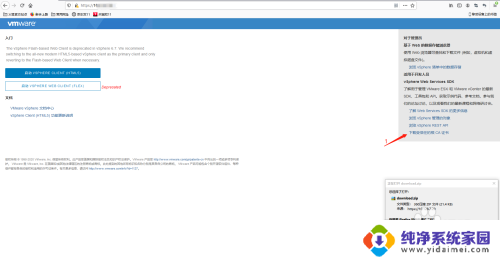
2.解压缩证书,打开文件夹会看到三个目录。针对windows我们用的是“win”目录下的证书文件。
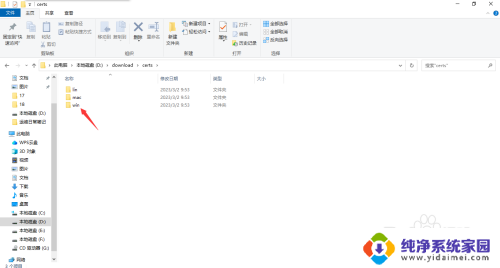
3.导入证书:
打开电脑“运行”输入“mmc”打开电脑控制台。点击“文件”—“添加/删除管理单元”
4.点击“证书”—“添加”—“我的账户”—“完成”。
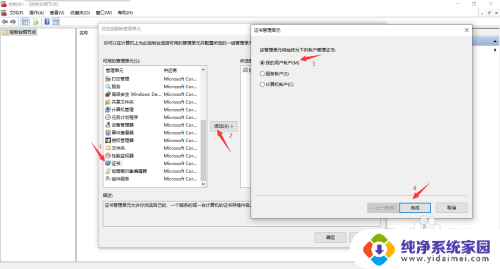
5.点开证书项—“受信任的根证书颁发机构”—“证书”—“所有任务”—“导入”。
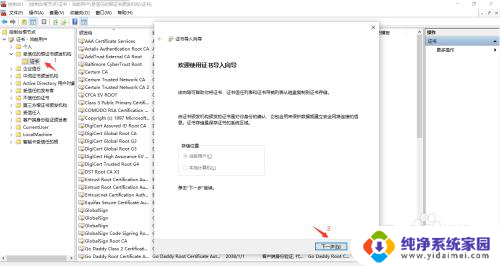
6.点击“浏览”,找到证书存放的目录。选中其中一个证书,点击“打开”,继续下一步。
7.继续,点击“完成”添加证书。系统会有安全提示,选择“是”即可。
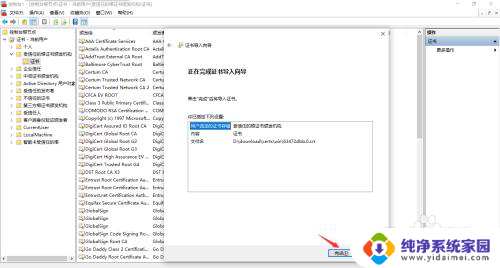
8.添加证书完成,依照以上步骤把剩下的几个证书添加进来即可。
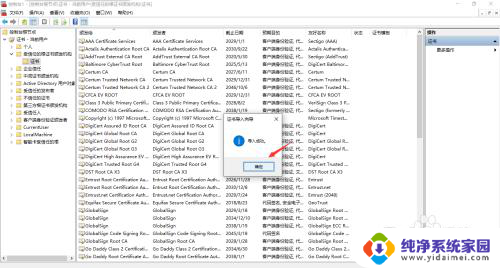
以上就是win10如何导入证书的全部内容,还有不清楚的用户可以参考以上步骤进行操作,希望能对大家有所帮助。